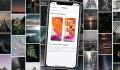Sur iPhone, Safari reste le navigateur préféré de la plupart des utilisateurs. Et parmi ses nombreuses fonctions, la navigation privée est souvent mal comprise. Ce mode est pratique quand on veut faire des recherches sans laisser de traces sur l’appareil : l’historique, les cookies et les pages visitées ne sont pas enregistrés. Et depuis quelques versions d’iOS, Apple permet même de verrouiller ces pages avec Face ID ou Touch ID, pour plus de tranquillité. Voici pas à pas comment utiliser ce mode, le verrouiller et en comprendre les limites.
Qu’est-ce que la navigation privée, au juste ?
La navigation privée, c’est un mode spécial de Safari qui permet de naviguer sans enregistrer d’historique, de cookies ou de données de remplissage automatique. Autrement dit, quand vous fermez ces onglets :
- les pages visitées ne s’affichent pas dans votre historique ;
- les recherches ne sont pas enregistrées ;
- les identifiants et cookies créés pendant la session sont supprimés.
C’est idéal pour faire des recherches sans laisser de trace, consulter un compte personnel sur un appareil partagé ou simplement éviter d’encombrer votre historique.
Mais attention : cela ne vous rend pas invisible sur Internet. Les sites que vous visitez peuvent toujours voir votre adresse IP, et votre fournisseur d’accès (ou votre réseau Wi-Fi) garde la trace du trafic.
Ce que la navigation privée ne cache pas
Même si elle est utile, la navigation privée ne garantit ni anonymat total ni invisibilité. Voici ce qu’il faut savoir :
- Vos favoris et vos fichiers téléchargés restent visibles sur l’appareil ;
- Les sites visités peuvent reconnaître votre compte si vous vous connectez ;
- Votre adresse IP reste visible pour le site, votre fournisseur d’accès ou votre employeur.
Pour aller plus loin, Apple propose une option payante, Private Relay (inclus dans iCloud+), qui masque partiellement votre IP et empêche les sites de vous suivre entre les pages.
Comment ouvrir un onglet privé sur Safari
- Ouvrez Safari sur votre iPhone ;
- Touchez l’icône des onglets (les deux carrés superposés en bas à droite de l’écran) ;
- En bas, touchez le menu indiquant “X onglets” et sélectionnez Privé ;
- Appuyez ensuite sur + pour ouvrir un nouvel onglet privé.
Vous saurez que vous êtes en navigation privée si la barre d’adresse devient sombre et que le mot “Privé” s’affiche en haut de l’écran.
- Astuce : si le mode “Privé” n’apparaît pas, c’est sans doute parce que votre iPhone n’est pas à jour. Depuis iOS 17, Apple a revu l’interface et ajouté de nouvelles options de sécurité liées à ce mode.
Verrouiller vos onglets privés avec Face ID ou Touch ID
Grande nouveauté depuis iOS 17 : Safari peut verrouiller automatiquement vos onglets privés quand votre iPhone passe en veille ou quand vous quittez l’app. Cela signifie que personne ne pourra rouvrir Safari pour voir ce que vous consultiez sans votre Face ID, Touch ID ou code de déverrouillage.
Pour activer cette fonction :
- Allez dans Réglages > Safari ;
- Faites défiler jusqu’à la section Confidentialité et sécurité ;
- Activez Verrouiller la navigation privée.
Désormais, si quelqu’un emprunte votre iPhone ou l’ouvre après qu’il s’est verrouillé, Safari affichera un écran de verrouillage spécifique pour les onglets privés.
Gestion des mots de passe et formulaires
En navigation privée, Safari désactive certains automatismes pour renforcer la sécurité :
- Les formulaires et recherches récentes ne sont pas sauvegardés.
- L’AutoFill (remplissage automatique) est plus limité.
- En revanche, vos mots de passe stockés dans le Trousseau iCloud restent disponibles : vous pouvez toujours vous connecter à vos comptes sans les retaper.
Contrôle parental et restrictions
Apple a aussi pensé aux parents. Si vous voulez empêcher un enfant d’utiliser la navigation privée pour contourner les filtres :
- Allez dans Réglages > Temps d’écran ;
- Touchez Contenu et confidentialité, puis Contenu Web ;
- Choisissez entre Limiter les sites pour adultes ou Uniquement les sites autorisés (liste blanche).
Ainsi, même en mode privé, Safari bloquera les contenus inappropriés.
Lire aussi :
iPhone : voici comment masquer votre numéro en un seul geste
Voici les 5 des meilleures applications météo sur iPhone et Android